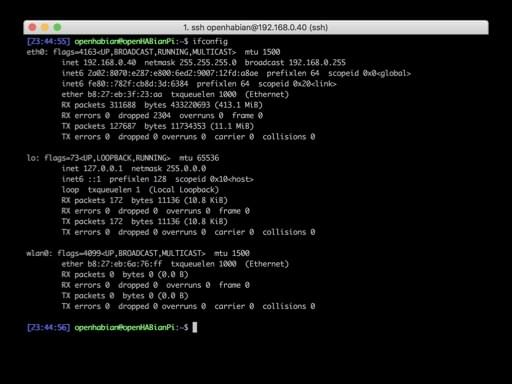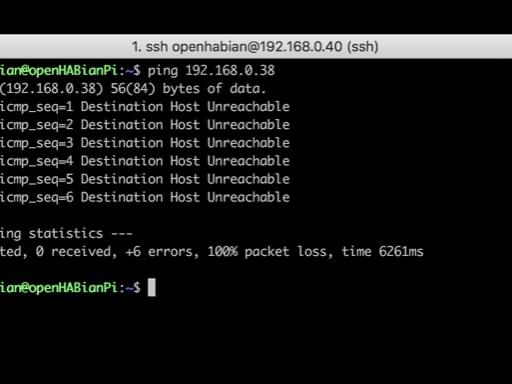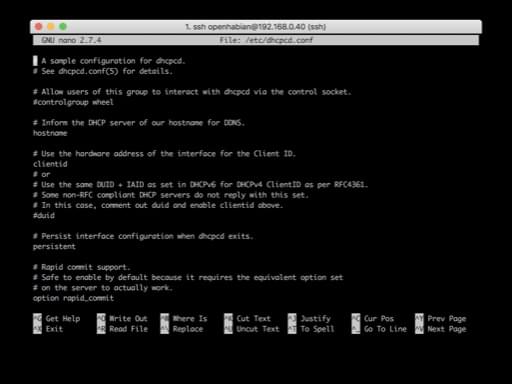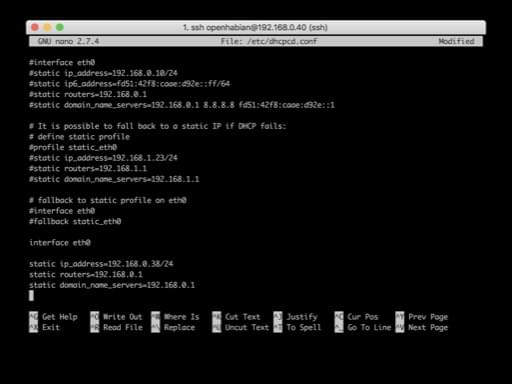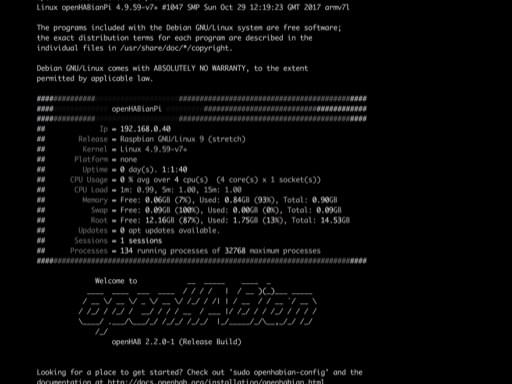
thomaskekeisen.de
Aus dem Leben eines Bildschirmarbyters
Achtung: Diese Seite enthält Partner- und Werbe-Links. Daher ist diese Seite im Gesamten als Werbeanzeige zu verstehen!
Raspberry Pi mit statischer Adresse
Da ich mein Smart Home mit OpenHAB auf einem Raspberry Pi betreibe und in den letzten Monaten aufgrund Problemen mit meiner SD-Karte des Öfteren eine komplette neue Installation einrichten, hier kurz notiert, wie der Raspberry Pi so eingestellt werden kann, dass er eine feste IP-Adresse im Netzwerk nutzt statt eine Adresse von einem DHCP-Server zu beziehen:
Optional: Per SSH Einloggen
Ist die IP-Adresse des Raspberry Pi bekannt und SSH aktiviert, kann der Raspberry Pi aus der Ferne mit ssh nutzername@ipadresse konfiguriert werden. Nach einem frisch installierten Openhabian, lautet der Nutzer sowie das Passwort openhabian . Dieser Schritt ist optional und kann übersprungen werden, wenn am Raspberry Pi ein Monitor und eine Tastatur angeschlossen ist.
1: Aktuelle IP-Adresse herausfinden
Der Raspberry Pi sollte sich in einem W-Lan- oder Lan-Netzwerk befinden. Durch den Befehl ifconfig können alle Netzwerkkarten und deren Konfiguration angeschaut werden. Im Regelfall sollte jeweils ein eth0 sowie wlan0 gelistet werden. Neben einer dieser Netzwerkkarten sollte auch die derzeit zugewiesene IP-Adresse stehen, meistens fängt diese mit 192.168.0. oder 192.168.1. an. In meinem Fall wurde meinem Raspberry Pi die IP-Adresse 192.168.1.40 zugewiesen.
2: Freie IP-Adresse überprüfen
Ich möchte die IP-Adresse von meinem Raspberry Pi von 192.168.0.40 auf 192.168.0.38 ändern. Vor der Änderung ist es sinnvoll, zu prüfen, ob die gewünschte IP-Adresse überhaupt frei ist. Hier zu genügt ein einfacher Ping mit dem Befehl ping 192.168.0.38 . Enthält die Antwort etwas wie Destination Host Unreachable kann davon ausgegangen werden, dass die IP-Adresse noch frei ist. Der Ping-Befehl kann anschließend durch Drücken von Ctrl + C beendet werden.
3: DHCP-Konfigurationsdatei öffnen
Um die DHCP-Konfiguration so zu modifizieren, dass der Raspberry Pi eine statische IP-Adresse verwendet, muss die Datei /etc/dhcpcd.conf angepasst werden. In meinem Beispiel werde ich den Editor Nano verwenden, um die Datei zu bearbeiten. Entsprechend öffne ich den Editor als Administrator und gebe den Dateipfad an: sudo nano /etc/dhcpcd.conf .
4: DHCP-Konfiguration erweitern
Da mein Raspberry Pi über ein Netzwerkkabel und nicht über das W-Lan angeschlossen ist, muss ich meine IP-Adresse für die Netzwerkkarte eth0 setzen. Die folgende Konfiguration sollte in der Regel funktionieren, jedoch muss natürlich die IP-Adresse das Routers sowie DNS-Server ( 192.168.0.1 ) , die im privaten Netzwerk meistens identisch sind, angepasst werden. Meistens sind es einfach die ersten drei Teile der IP-Adresse, gefolgt von einer 1 . Also beispielsweise 192.168.0.1 oder 192.168.1.1 .
interface eth0
static ip_address=192.168.0.38/24
static routers=192.168.0.1
static domain_name_servers=192.168.0.1
Gilt die Konfiguration für das W-Lan-Netzwerk, so muss das eth0 durch wlan0 aus Schritt 1 ersetzt werden:
interface wlan0
static ip_address=192.168.0.38/24
static routers=192.168.0.1
static domain_name_servers=192.168.0.1
Um zu speichern und Nano zu beenden muss Ctrl + X gedrückt werden. Die Abfrage, ob die Konfigurationsdatei überschrieben werden soll, kann mit Y , gefolgt von einem Druck auf die Enter -Taste bestätigt werden. Anschließend muss der Raspberry Pi mit dem Befehl sudo reboot neugestartet werden. Nach dem Neustart sollte die feste IP-Adresse sofort greifen.